Друзі всім привіт! Я знову радий вітати Вас всіх на сторінках мого сайту. Для кожного веб-майстра, маркетолога, підприємця, та й просто звичайної людини, який проводить дуже багато часу в інтернеті, зручність роботи в мережі грає дуже істотну роль (якщо не найважливішу).

А візуальні закладки, крім зручності, простоти і порядку, додадуть Вашій роботі в мережі ще й естетичне задоволення! Саме про таких візуальних закладках, які в собі містять ще масу інших плюсів і фішок ми сьогодні з Вами і поговоримо.
Напевно кожен з Вас хоч раз, але користувався браузером Opera. І напевно перші асоціації при фразі "візуальні закладки" прийшли у Вас саме з того досвіду. Саме там була дуже добре реалізована Експрес-панель з візуальними закладками, якими ой як зручно було користуватися. Але, йде час, і кожен з нас вибирає собі браузер до душі (благо є з чого вибрати). Я, наприклад, користуюся браузером google chrome. Але, в хромі такого різноманіття візуальних закладок як в опері не передбачено. А даремно.
Але, на днях я зіткнувся з чудовою альтернативою таким ось "оперним закладок" Причому працюють вони в абсолютно будь-якому браузері і мають набагато більший функціонал, і є до того ж абсолютно безкоштовними. Зустрічайте, відмінний сервіс візуальних закладок Atavi.com.
Досить просто один раз зареєструватися і Ви отримаєте доступ не тільки до всіх своїх закладин в абсолютно будь-якому браузері, але і можливість працювати з ними з абсолютно будь-якого пристрою в будь-якій точці земної кулі!
Перш, ніж ми перейдемо до роз'яснювальним робіт з сервісом і реєстрації, я хочу виділити основні особливості та переваги цього сервісу. Бо про них просто гріх мовчати!
1) В Atavi абсолютно все закладки можна зручно і легко розбивати на групи (папки), зручно їх сортувати за допомогою переміщення мишкою, робити резервні копії, експортувати і, в першу чергу, імпортувати закладки з інших браузерів.
2) Крім легкої настройки груп, закладки можна дуже зручно візуально налаштовувати за потрібною кількістю в ряд або в список. При цьому можна самому вибрати гарний фон закладок, що зробить їх візуальне сприйняття ще більш приємним.
3) Вам не потрібно буде думати і турбуватися про те, як би зберегти Ваші закладки при (не дай Бог звичайно) поломки комп'ютера або несподіваному піку операційної системи. Все закладки зберігаються в хмарі сервісу Atavi, які постійно резервуються і зберігаються. Тому можливість втрати Ваших закладок практично дорівнює нулю! Але, якщо навіть така малоймовірність втрати нажитого непосильною блуканням по інтернету Вас лякає, то можете абсолютно легко самі зробити бекап всіх закладок, які будуть збережені в одному файлі, який можна скинути скажімо на флешку, яку можна зі спокійною душею покласти на ніч до себе під подушку
4) Ви зможете отримати доступ до своїх закладок з абсолютно будь-якого пристрою. Оскільки закладки, як я і говорив, зберігаються в хмарі, щоб отримати до них доступ досить перейти з потрібного пристрою на сервіс, ввести в потрібне поле свій логін і пароль, і вуаля. Офісний робочий комп'ютер піддався ешелонованої атаці улюблених сайтів для розважального проведення часу!
Кортить вже випробувати сервіс в справі? Ок, переходимо до роз'яснювальним роботами по сервісу і реєстрації.
Реєстрація та розбір функціоналу сервісу візуальних закладок Atavi
Для реєстрації, необхідно всього лише на-всього натиснути відповідну кнопку на головній сторінці сервісу та ввести свої дані:

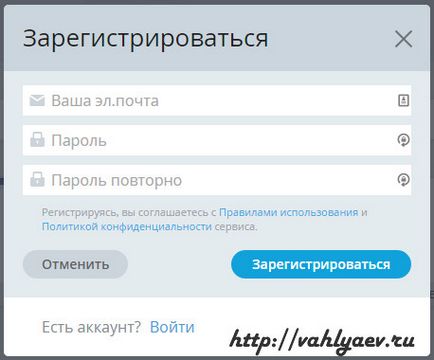

У верхній частині сторінки, в самому верху справа, нам доступні 4 функціональних кнопки: пошук закладок, поділитися закладками, додати сайт (закладку), меню. Плюс, нам також доступна можливість зробити головну сторінку сервісу Atavi початкової, і кожен раз при завантаженні браузера, ми відразу ж зможемо почати працювати з нашими закладками, зайвий раз нікуди не переходячи і нічого не вводячи.
У нижній частині головної сторінки сервісу, нам доступна навігація по закладках у вигляді "Початковою сторінки" і останніх закладок. Трохи правіше, ми можемо створити нову групу закладок і редагувати вже існуючу.
Тепер про всі вкладках і кнопках більш детально і по порядку, починаючи з верхніх.
Отже, почнемо з пошуку закладок. Тут все я думаю більш ніж зрозуміло і просто. Натискаємо на значок пошуку, в розпочатому поле вводимо шуканий сайт-закладку, і вуаля. внизу отримуємо результат пошуку у вигляді списку і посилання на сайт.
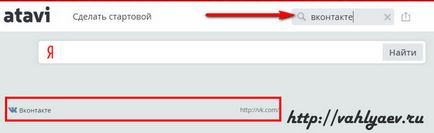
Далі у нас йде кнопка "Поділитися закладками". Після натискання на неї, у нас з'являється вікно зі списком всіх закладок і можливістю вибрати необхідні (або все відразу), щоб відправити друзям. Після позначки галочками потрібних закладок, ми натискаємо кнопку внизу "Вибрати".
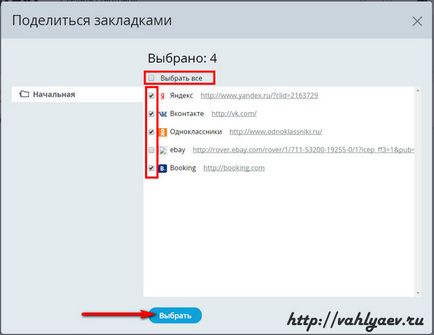
І після цього отримуємо спеціальне посилання, яку ми і можемо відправити нашим друзям.

Йдемо далі. Наступна річ на черзі - це додавання нового сайту (закладок). Тут також все гранично просто і зрозуміло. Натискаємо на значок плюсик і у нас відкривається наступне вікно:
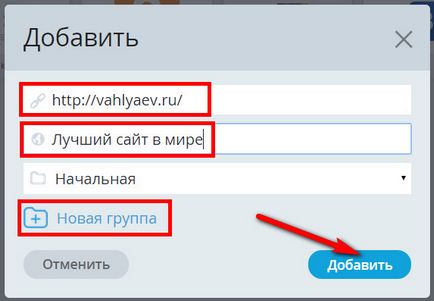
Крім додавання нових закладок, ми також можемо видаляти вже існуючі. Ну хіба мало, ніж сайт насолив або просто змінилися інтереси. Це можна зробити дуже легко і просто:
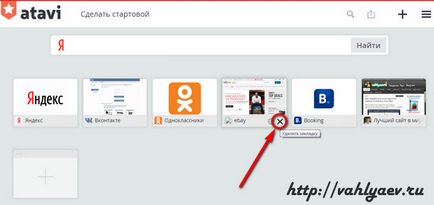
Для цього просто наводимо на потрібну закладку, і в її правому нижньому кутку у нас з'являється 2 кнопочки: змінити закладку або видалити. Вибираємо потрібний пункт і провертає свій хитрий і тактично вивірений план На звільнене місце ми можемо додавати нову закладку.
Наступна кнопка на черзі - кнопка меню. При її натисканні, у нас справа відкривається додаткова область налаштувань сервісу:
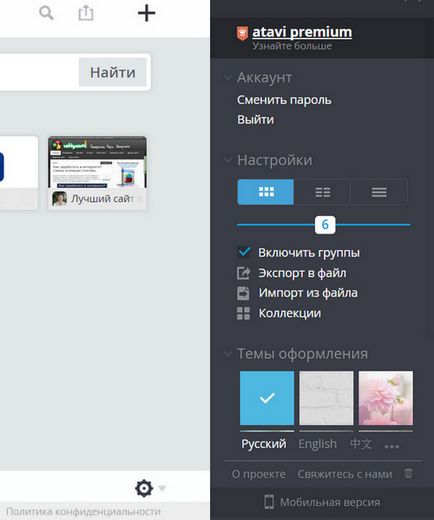
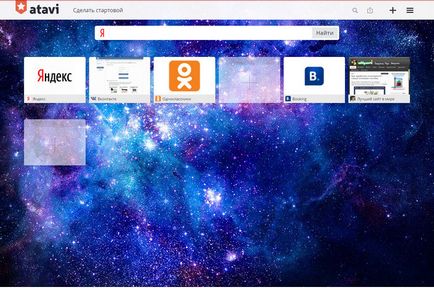
Що ж з верхніми кнопочками і функціоналом ми розібралися, тепер настав час розібратися і з нижнім функціоналом.
Що стосується кнопок для виведення всіх закладок з головної сторінки сервісу і виведення останніх доданих закладок, я думаю пояснювати зайвий раз не потрібно що вони виводять. Адже в самих назвах про все і йдеться. Ми ж з Вами з нижнього меню розглянемо створення і редагування груп закладок.
Щоб Ви розуміли групи - це ті ж самі папки в які зібрані схожі закладки. І в даному сервісі, як в принципі і в будь-яких групах закладок, самі закладки можна без праці додавати або в нову групу, або в уже існуючу, або з однієї групи перекидати в іншу. Щоб почати працювати з групами, для початку їх потрібно створити. Це крок ми вже розглядали при додаванні нових закладок. Але, також це можна зробити і з нижнього меню:
В цьому режимі роботи з групами їх можна додавати, переміщати місцями (шляхом затиснення кнопкою миші і переміщення), редагувати назву (потрібно лише натиснути на назву групи і його при потребі поміняти), видаляти групи (натиснувши на хрестик). Щоб завершити всі маніпуляції, досить натиснути на кнопку з меню, що випадає "Завершити" і всі внесені зміни будуть збережені. Все дуже просто.
Розширення для браузерів від сервісу Atavi
Що це розширення для браузера дає? Зараз розкажу.
- По-третє це швидка можливість імпортувати / експортувати всі необхідні закладки, не заходячи в сам сервіс.
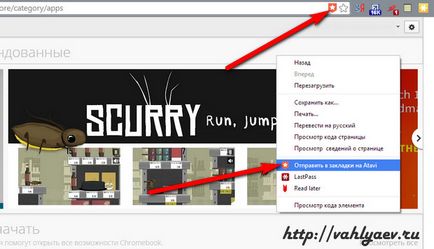
Також дуже зручною дрібницею є і те, що прямо тут же, натиснувши правою кнопкою миші на значок Atavi і вибравши пункт "Параметри", нам відкривається нове вікно в якому ми можемо вибрати будь-закладки з використовуваного браузера для переміщення в сам сервіс Atavi:
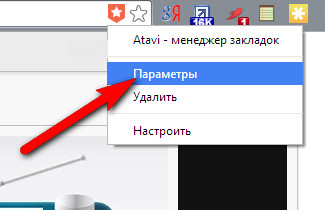
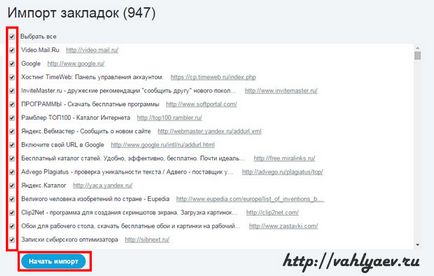
На цьому, я мабуть буду завершувати статтю. Сподіваюся Вам даний сервіс сподобається і припаде до душі, і Ви зможете раз і назавжди вирішити проблему з візуальними закладками. Всім удачі.
Ваш Іван Вахляев!
Я думаю все повинно вийти, постарався в статті все максимально докладно розкласти по поличках. Якщо що буде не зрозуміло, звичайно звертайтеся завжди допоможу. І спасибі за побажання, Вам також успіхів
Привіт Іван! Обов'язково скористаюся цим сервісом, Ви так докладно все пояснили. Я користуюся Mozilla FireFox, і тепер бічну панель можна прибрати?
Дякую за статтю.
З повагою Наталія.
Добрий день Наталя! Так, звичайно, тепер можна прибрати, в сервісі це все добре реалізовано, і можна почати користуватися більш зручним браузером без втрати закладок і їх якості. Завжди радий допомогти!